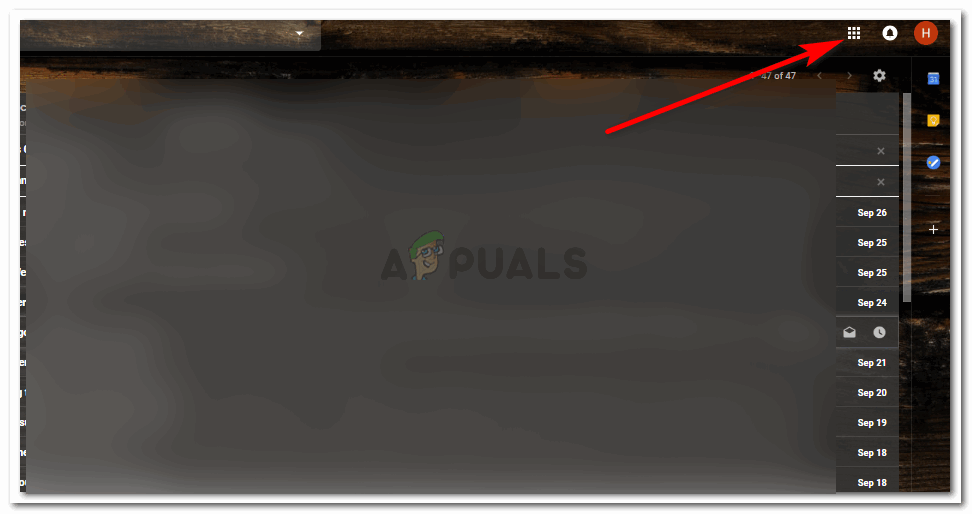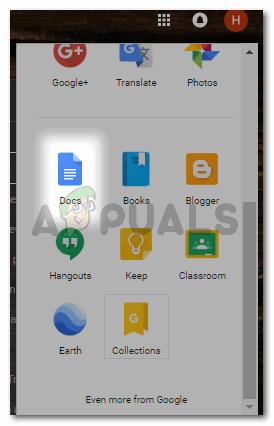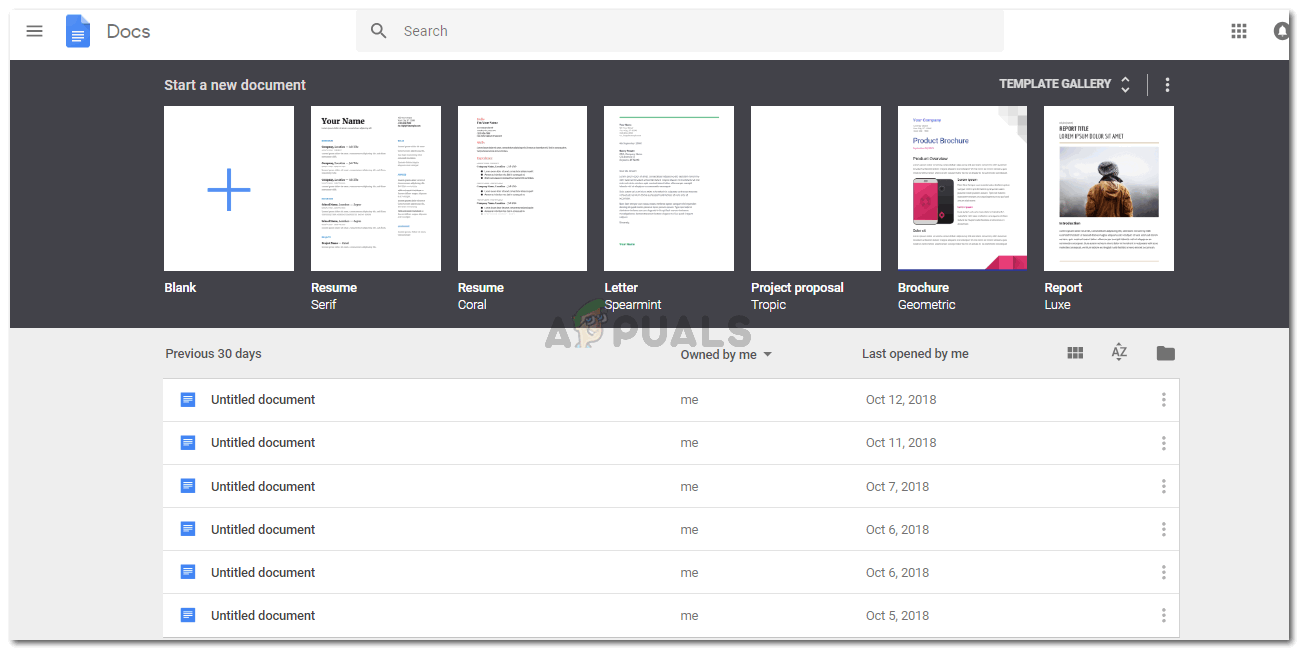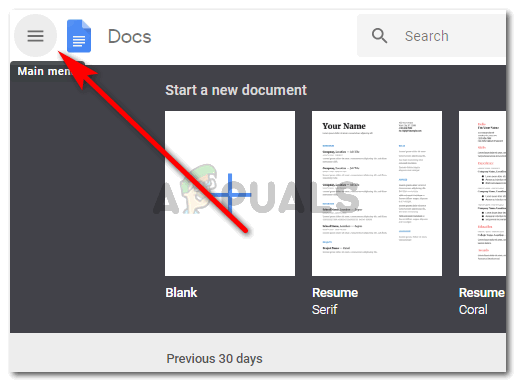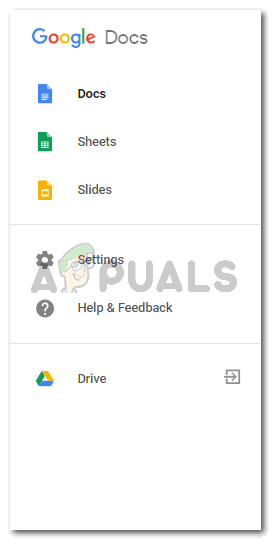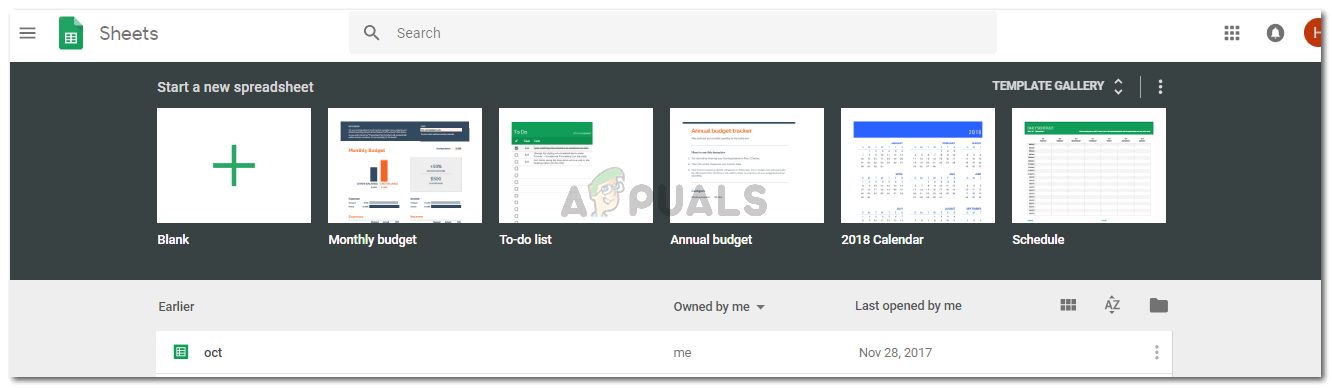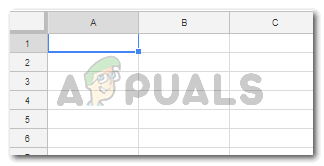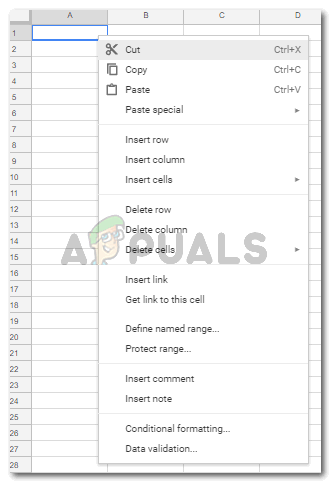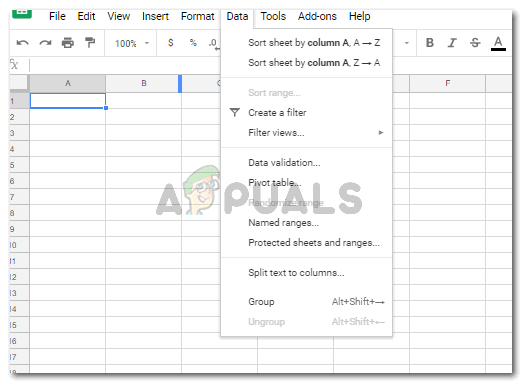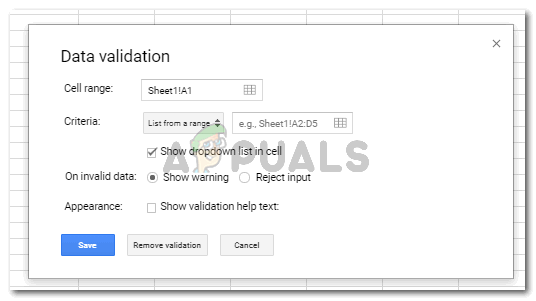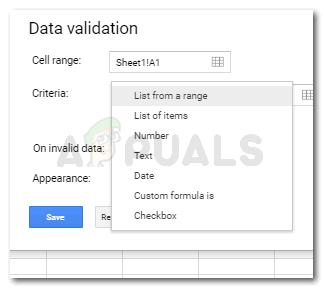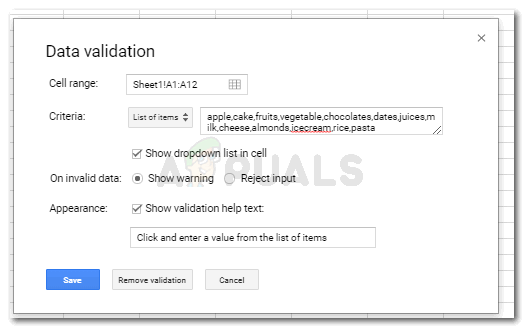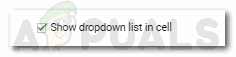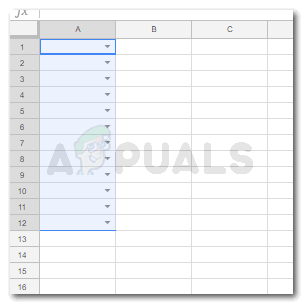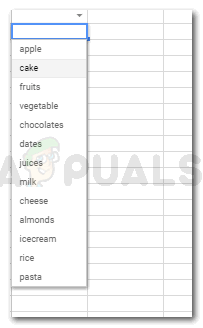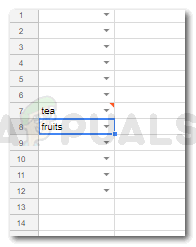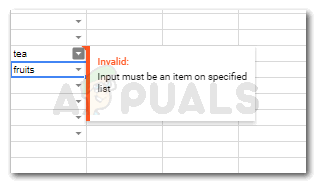গুগল শিটস এবং ড্রপ ডাউন তালিকাগুলি
গুগল শিটস, এমএস এক্সেলের মতো প্রায় একইভাবে কাজ করুন। উভয় প্রোগ্রামের কয়েকটি বড় পার্থক্য সহ, আপনি যেকোনোটির জন্য আপনার ডাটাবেস তৈরি করতে সহজেই দু'জনের যে কোনওটি ব্যবহার করতে পারেন। ড্রপ ডাউন তালিকা তৈরি করা আপনার কাছে কিছুটা কঠিন মনে হতে পারে তবে আপনি যদি নিবন্ধে বর্ণিত পদক্ষেপগুলি অনুসরণ করেন তবে আপনি খুব বেশি দিকনির্দেশনা ছাড়াই সহজেই এটি করতে পারেন।
গুগল শিট খুলছে
- আপনার জিমেইল অ্যাকাউন্টে সাইন ইন করুন এবং গুগল ডক্স খোলার জন্য সেটিংস গ্রিডটি সনাক্ত করুন।
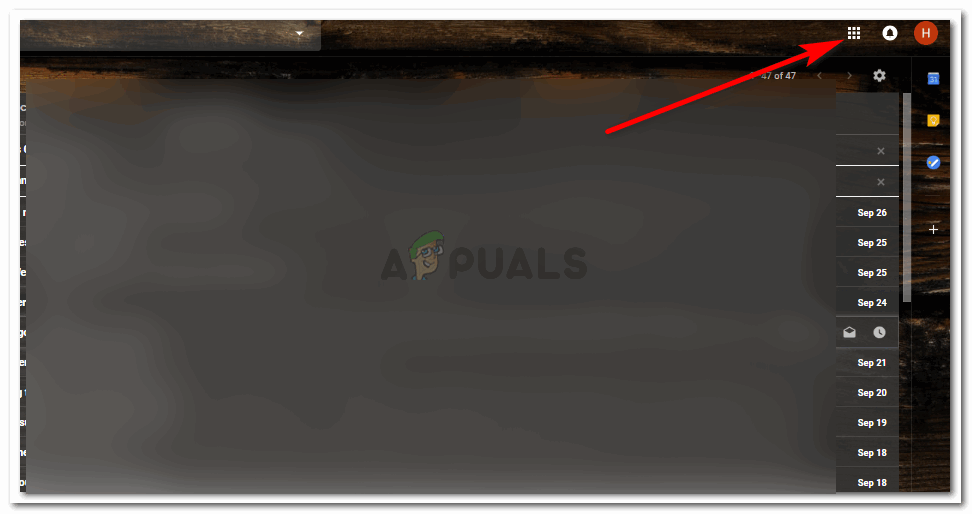
গ্রিডের সেটিংসে আপনার Gmail অ্যাকাউন্টে সাইন ইন করুন
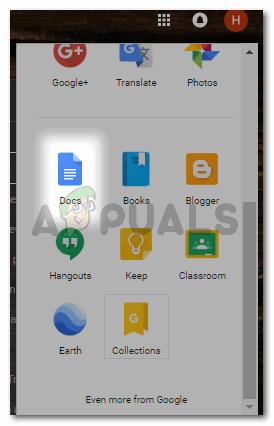
গুগল ডক্স হ'ল গুগল পত্রক সহ আপনি যে সমস্ত দস্তাবেজ তৈরি করতে চান তার জন্য
- আগের ছবিতে হাইলাইট করা হিসাবে ‘ডক্স’ এ ক্লিক করুন। দস্তাবেজে ক্লিক করা আপনাকে অন্য পৃষ্ঠায় নিয়ে যাবে যেখানে আপনি একটি নতুন দস্তাবেজ তৈরি করতে বিকল্প এবং টেম্পলেট পাবেন।
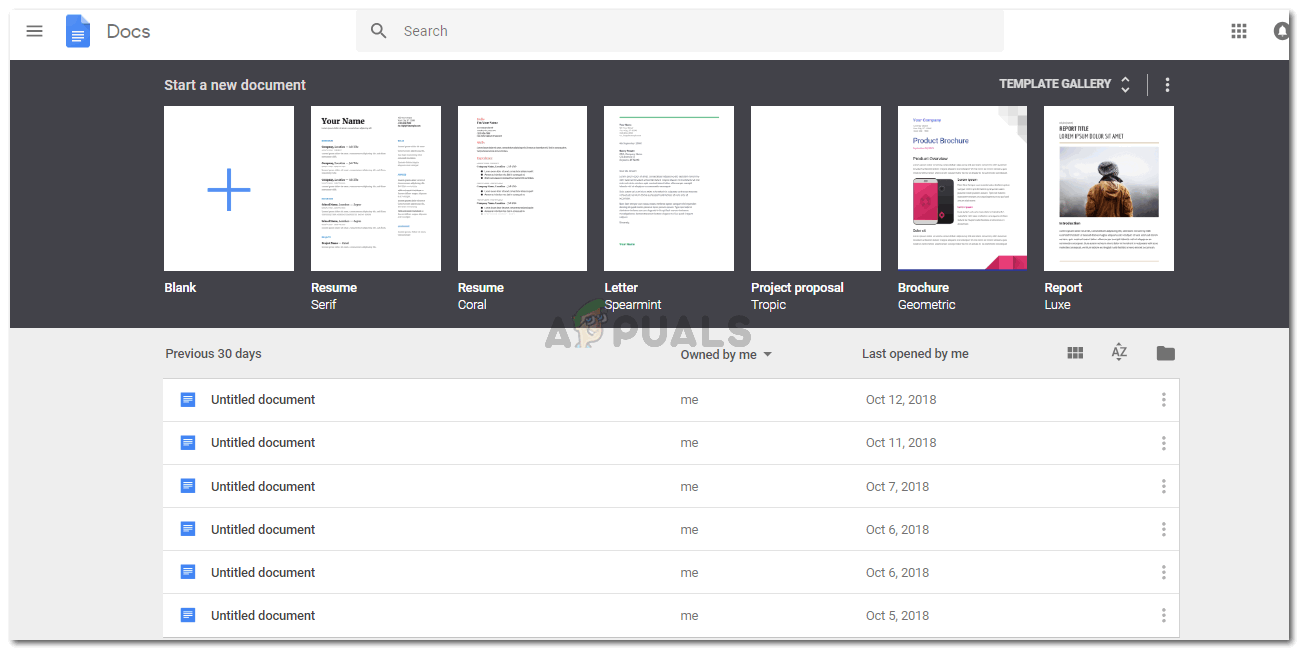
বামদিকে প্রধান মেনু
যেহেতু আপনাকে গুগল পত্রকগুলিতে একটি ড্রপ ডাউন তালিকা তৈরি করতে হবে, এখনই আপনাকে Google শীটগুলি খোলার দরকার এখন একবার এই পৃষ্ঠার বাম দিকে একটি বিকল্প হতে হবে যখন আপনি বাম কোণায় তিনটি রেখাটি ক্লিক করুন যা মূল মেনুতে প্রদর্শিত হবে নীচের ছবিতে।
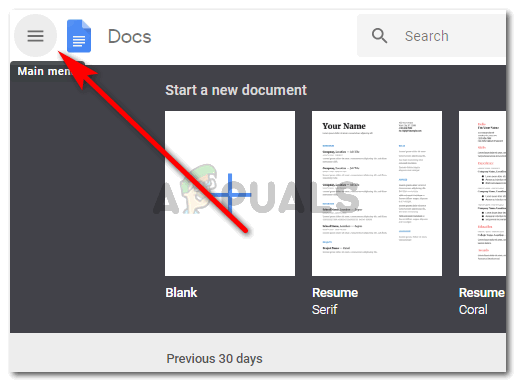
প্রধান মেনুতে এবং তারপরে শীটগুলিতে ক্লিক করুন
- প্রদর্শিত বিকল্পগুলি থেকে, শীটগুলিতে ক্লিক করুন t এটিতে একটি সবুজ বর্ণের আইকন রয়েছে।
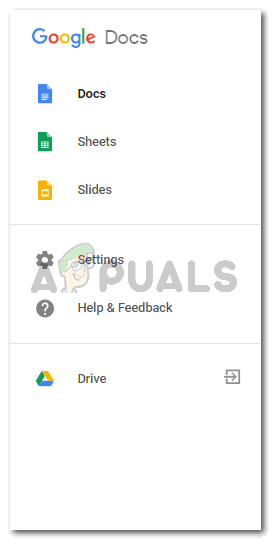
সবুজ আইকন
- একবার আপনি 'পত্রকগুলি' ক্লিক করুন, আপনাকে অন্য পৃষ্ঠাতে পরিচালিত করা হবে যা আপনাকে একটি নতুন স্প্রেড শিট তৈরি করার জন্য বা প্রদত্ত টেমপ্লেটগুলি ব্যবহার করার বিকল্প দেবে। এটি নীচের নীচে আপনার পূর্ববর্তী কাজের একটি তালিকা আপনাকে প্রদর্শন করবে।
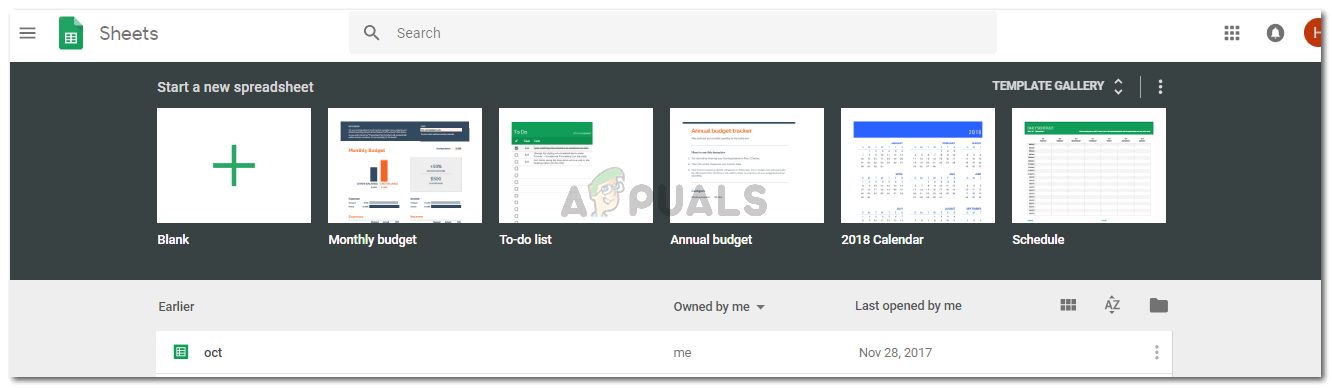
Google পত্রকগুলির জন্য আপনার টেম্পলেট বিকল্পগুলি options
- হয় একটি টেম্পলেট চয়ন করুন, বা একটি ফাঁকা জন্য যান। আমি একটি ফাঁকা নথি নির্বাচন করব be
গুগল শিটগুলিতে একটি ড্রপ-ডাউন তালিকা তৈরি করা
গুগল স্প্রেড শিটটি দেখতে কেমন লাগে।

আপনার স্প্রেডশিট
গুগল শিটগুলিতে একটি ড্রপ ডাউন তালিকা তৈরি করতে, আপনার প্রয়োজন:
- আপনি যে ঘরে নির্বাচন করতে চান তাতে ক্লিক করুন এবং একটি ড্রপ-ডাউন তালিকা তৈরি করুন। এটি এককোষে বা একাধিক কোষ হতে পারে।
প্রথম কক্ষের চারপাশে নীল রেখাগুলি দেখায় যে আমি এটি নির্বাচন করেছি। আপনি নীচের নীচে কোণায় কার্সার ক্লিক করে এবং আপনার নির্বাচিত কক্ষগুলিতে প্রসারিত করে এই নির্বাচনটি প্রসারিত করতে পারেন। সাধারণ উদাহরণের জন্য, আসুন একবারে একটি করে ঘর নির্বাচন করা যাক।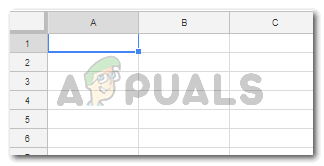
একটি ঘর বা একটি সংখ্যা নির্বাচন করুন
- একবার আপনি কোনও ঘর নির্বাচন করার পরে, নির্বাচিত ঘরে আপনার মাউসটিকে ডান ক্লিক করুন। আপনাকে বেশ কয়েকটি অপশন দেখানো হবে।
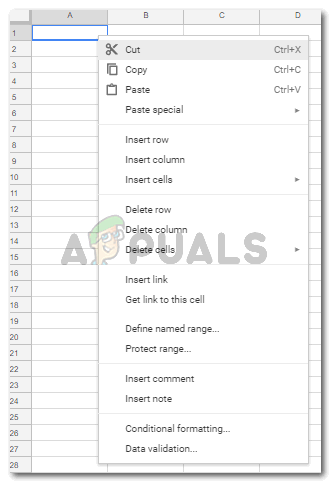
ডেটা বৈধকরণ সনাক্ত করুন
- আপনাকে এখানে ‘ডেটা বৈধকরণ’ এ ক্লিক করতে হবে যা তালিকার শেষে রয়েছে।
‘ডেটা বৈধকরণ’ অ্যাক্সেস করার আরও একটি উপায় রয়েছে। নির্বাচিত ঘরে মাউসের ডান বোতামটি ক্লিক করার পরিবর্তে, আপনি কেবল ঘরটি নির্বাচন করতে পারেন এবং স্প্রেড শীটের ডানদিকে দেখানো সরঞ্জামদণ্ডে ‘ডেটা’ বিকল্পের উপর ক্লিক করতে পারেন। ‘ডেটা’ এর অধীনে, আপনি ‘ডেটা বৈধকরণ’ পাবেন।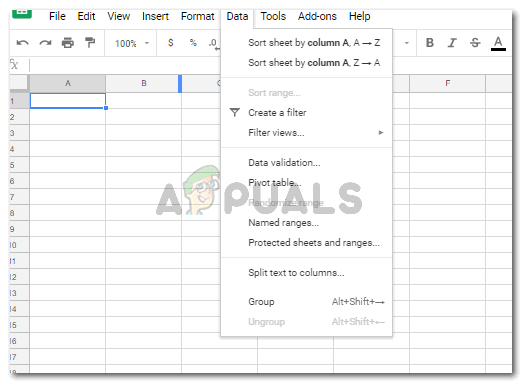
ডেটা বৈধকরণ অ্যাক্সেস করার অন্য উপায়
- ডেটা বৈধকরণ আপনাকে এই বিকল্পগুলি প্রদর্শন করবে।
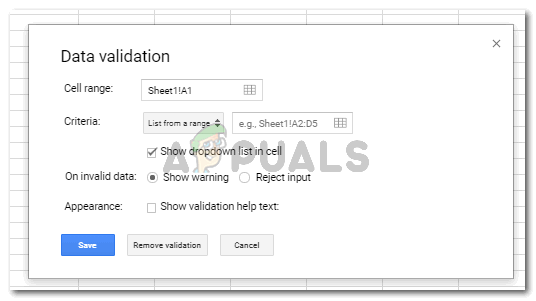
আপনি করতে পারেন এমন ডেটা এন্ট্রি এবং তালিকার ধরণ
আপনি যে ড্রপ ডাউন তালিকার চান তা নির্বাচন করতে হবে যা সেখানেই ‘ক্রেটারিয়া’ শব্দটি লেখা হয়েছে। আপনি যে ধরনের ড্রপ ডাউন তালিকাটি তৈরি করতে চান তা চয়ন করতে পারেন। আমি এই আইটেমটির জন্য 'আইটেমের তালিকা' নির্বাচন করতে যাচ্ছি যেহেতু আমি কীভাবে একটি ড্রপ ডাউন তালিকা তৈরি করব তা দেখাতে চাই।

আইটেমের তালিকা বা একটি পরিসীমা থেকে তালিকা ড্রপ ডাউন তালিকা প্রদর্শন করবে
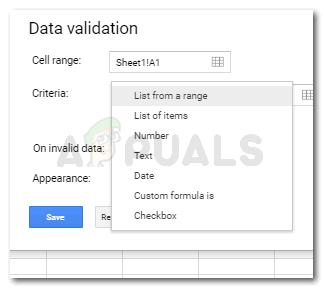
আপনার কাজের থিম সেরা ফিট করে এমন একটি চয়ন করুন
একটি পৃথক মানদণ্ড নির্বাচন করা আপনাকে আরও বিকল্প এনে দেবে যেখানে আপনি যে ধরনের ড্রপ ডাউন তালিকা চান তা পূরণ করতে হবে। উদাহরণস্বরূপ, ‘আইটেমের তালিকা’ নির্বাচন করা আমাকে যে জিনিসগুলির জন্য ড্রপ ডাউন তালিকা চাই সেগুলির তালিকা যুক্ত করার জন্য আমাকে একটি খালি স্থান দিয়েছে। এবং এই জিনিসগুলিকে একে অপরের সাথে পৃথক করার জন্য আমার একটি কমা যুক্ত করা দরকার। নীচের ছবিতে দেখানো হয়েছে।
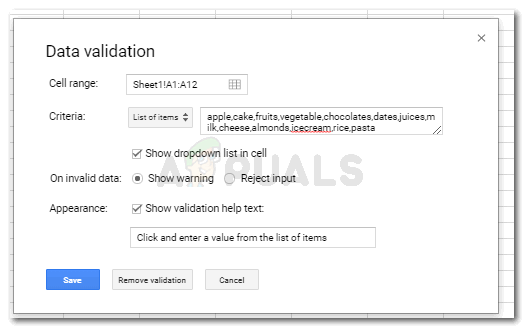
বিশদ যুক্ত করুন
আপনি যদি আপনার ঘরের তীর বোতামটি দেখাতে চান তবে আপনাকে ‘ঘরে ঘরে ড্রপ ডাউন তালিকা দেখান’ বিকল্পটি নির্বাচন করতে হবে।
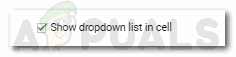
আপনি যদি ড্রপ ডাউন তীরটি প্রদর্শন করতে চান তবে এই বিকল্পটি দেখুন
- আপনি সদ্য সম্পাদনা সম্পাদনা সংরক্ষণ করুন।
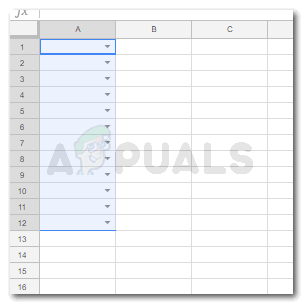
আপনার শীটটি এখন কেমন দেখাচ্ছে
- আপনার তালিকা তৈরি করা হয়েছে। প্রতিবার যখন আপনি আপনার কার্সারটি সেই ঘরে ফর্ম্যাট করা একটি সেলে নিয়ে আসেন এবং নীচের দিকে মুখের তীরটিতে ক্লিক করেন, তখন একটি বিকল্পের বাক্স ব্যবহারকারীকে জানিয়ে দেবে যে তারা এই বিকল্পগুলি বেছে নিতে পারে।
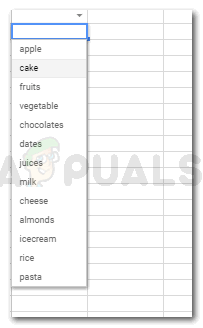
ঘরে থাকা তীরগুলিতে ক্লিক করা আপনাকে তালিকাটি প্রদর্শন করবে
- একটি অবৈধ ইনপুট যোগ করা ঘরের কোণায় একটি সতর্কতা দেখায়, ইনপুটটি অবৈধ saying
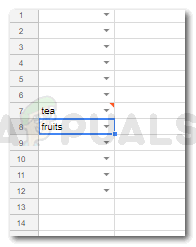
অবৈধ এন্ট্রি
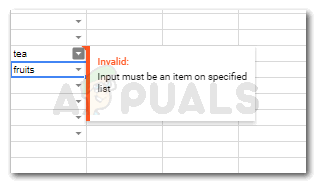
ঘরের ডান কোণায় উপস্থিত রঙের সাথে অবৈধ প্রবেশের জন্য সতর্কতা।
- আপনি যদি ঘরটিতে বিকল্পগুলির জন্য তীরটি না দেখানোর জন্য চান না, তবে 'ঘরে ঘরে ড্রপ ডাউন তালিকা প্রদর্শন করুন' এর জন্য ডেটা ভ্যালিডেশনের অধীন বিকল্পটি চেক করুন।